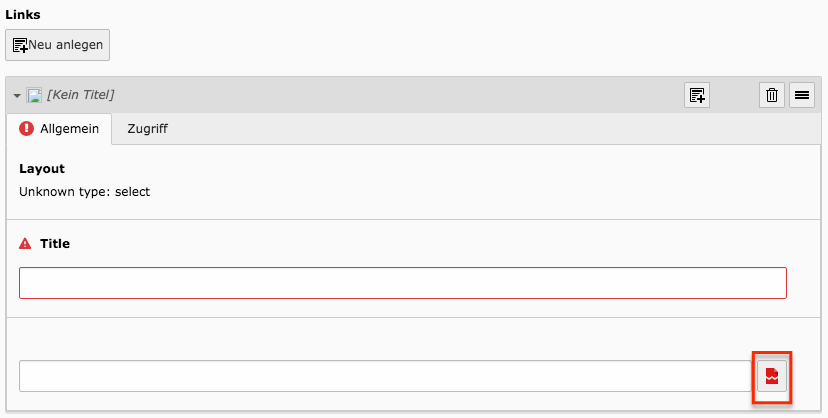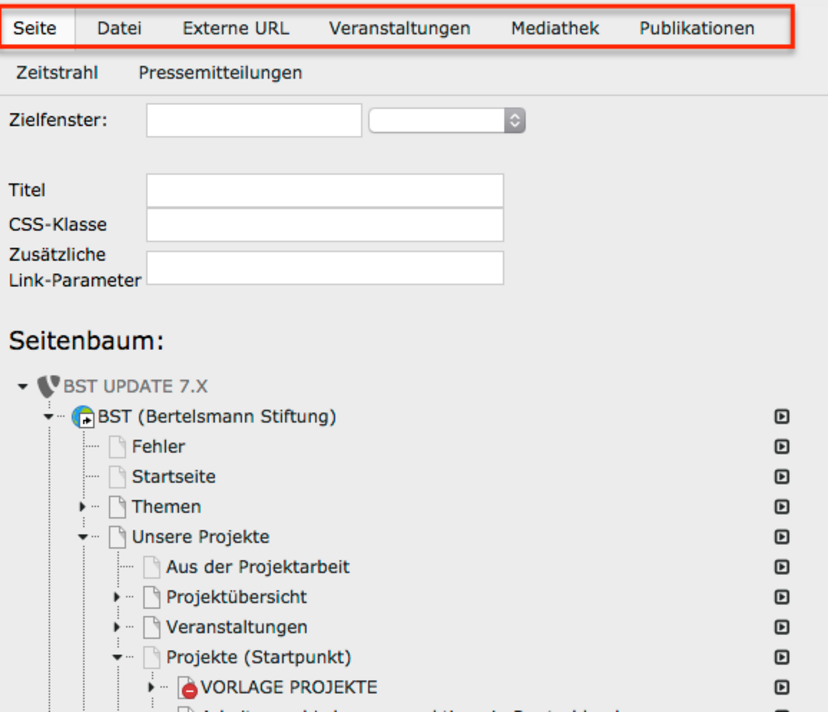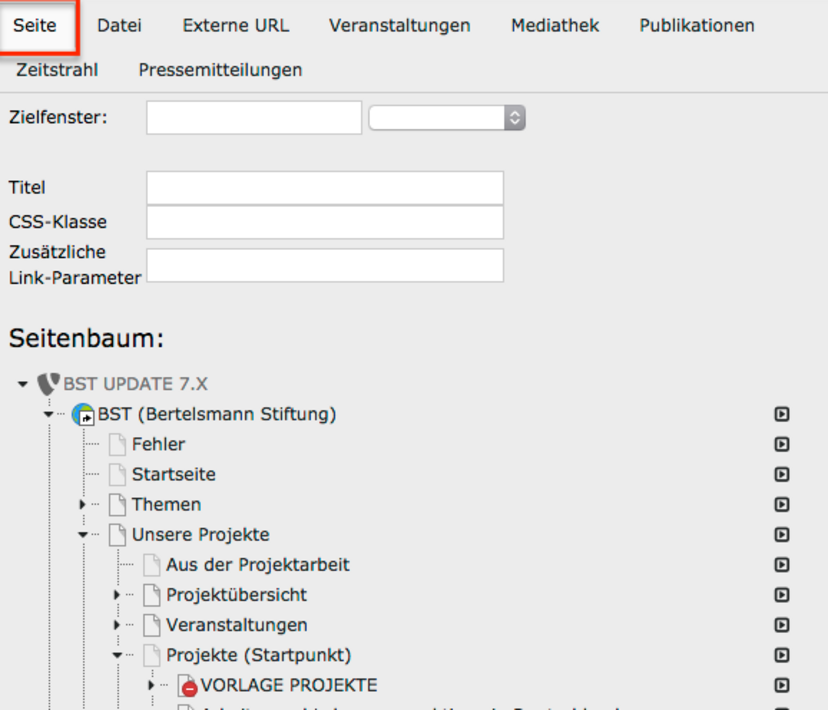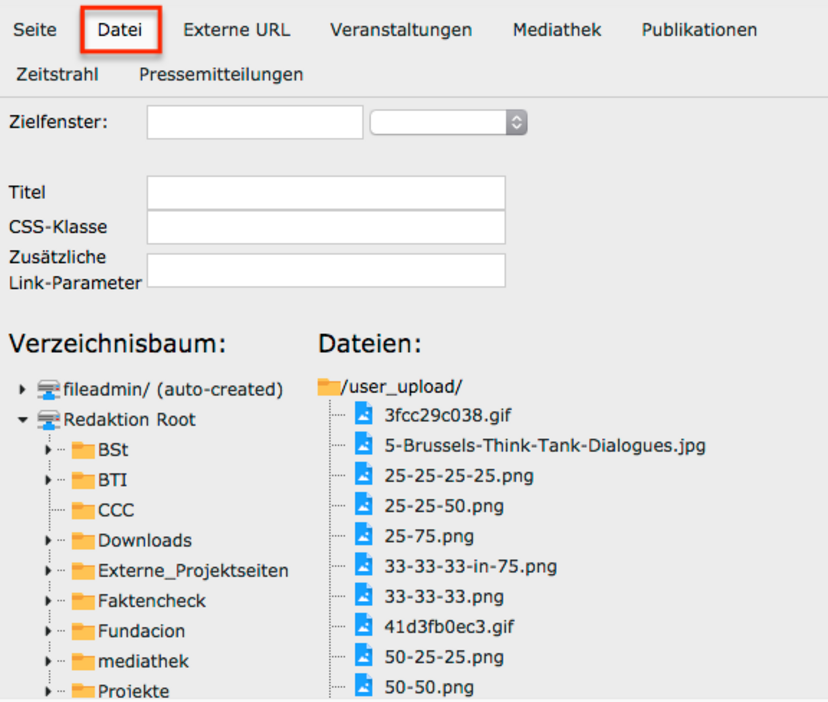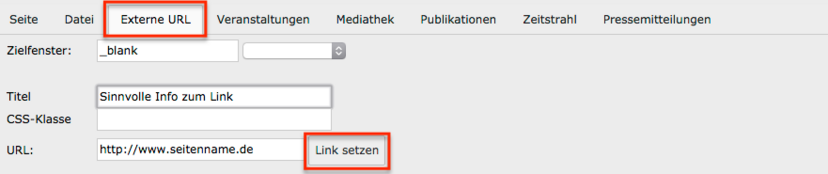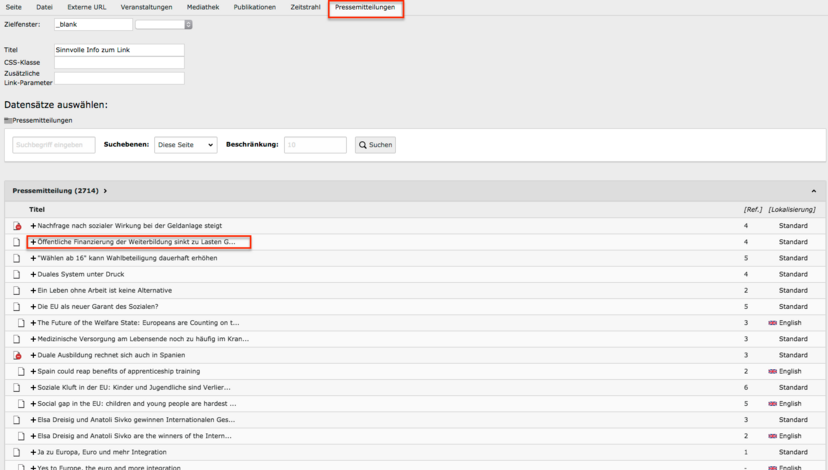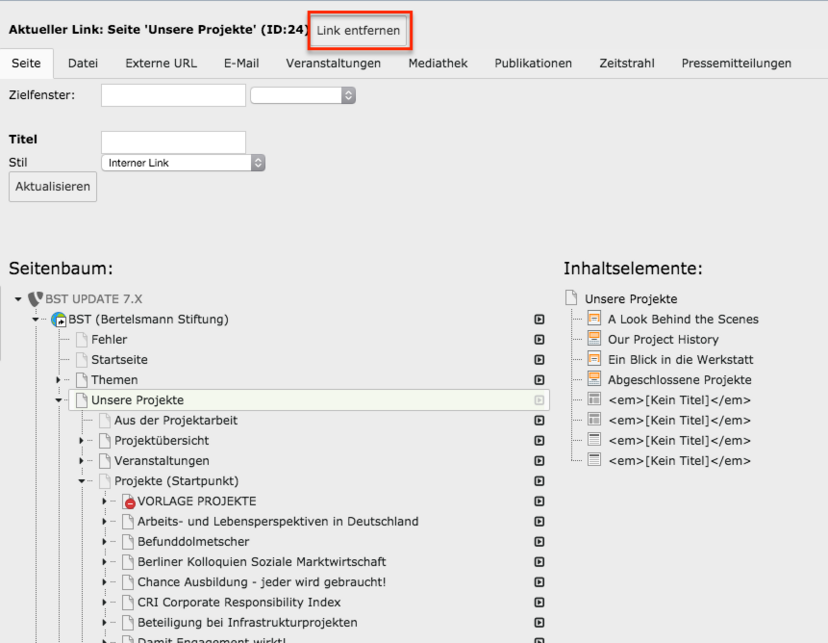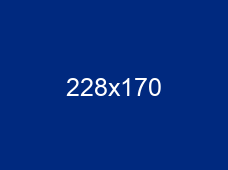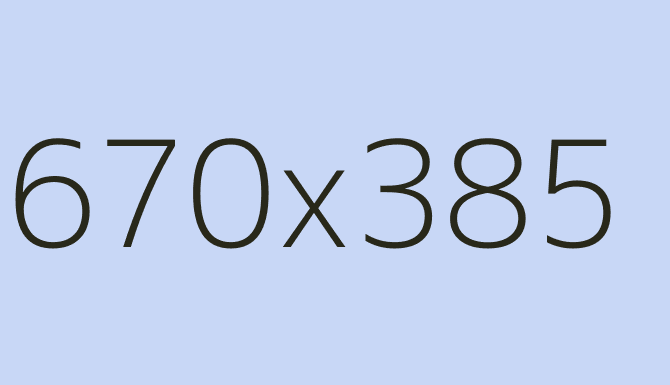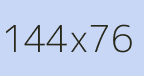Es gibt 2 Möglichkeiten Links zu setzen:
im Rich Text Editor > Textabschnitt wird als Link auf ein bestimmtes Ziel definiert, siehe 2.4. Links im Text setzen
im Linkfeld eines Moduls > in ein Linkfeld wird auf ein bestimmtes Link-Ziel definiert
Linkfelder tauchen in vielen Modulen und Datensätzen auf, wie z.B. News, Faktenblatt, Antragsstellung-Box, Related Links, usw.).
Um einen Link in einem Modul zu setzen klicken Sie auf das Icon Link. Es wird nun ein Pop-Up-Fenster mit den unterschiedlichen Linkarten angezeigt.